Якщо функція «Попросити купити» не працює
Дізнайтеся, що робити, якщо сповіщення «Попросити купити» не відображаються або ваша дитина бачить повідомлення «Неможливо попросити дозвіл» після того, як попросила організатора сімейної групи зробити покупку.
Для початку
Переконайтеся, що ви та ваша дитина встановили останню версію iOS або iPadOS на пристроях iPhone або iPad, а також останню версію macOS на вашому комп’ютері Mac.
Якщо ви ввімкнули функцію «Зосередження» на своєму пристрої, вимкніть її, щоб отримувати сповіщення, або перевірте налаштування функції «Зосередження», щоб отримувати термінові сповіщення, як-от запити «Попросити купити».
Спробуйте змінити назву пристрою і переконайтеся, що ваш пристрій і пристрій дитини мають різні назви. Щоб переглянути й змінити назву пристрою, перейдіть у «Параметри» > Загальні > Про пристрій > Назва.
Підтвердьте правильність заповнення картки контакту дитини на її пристрої, включно з повним іменем і адресою електронної пошти чи номером телефону, які пов’язані з ідентифікатором Apple ID, щоб сповіщення функції «Просити купити» надсилалися та приходили через програму «Повідомлення».
Якщо запити «Попросити купити» відсутні
Якщо ви пропустили сповіщення функції «Попросити купити», його можна знайти в Повідомленнях на пристрої iPhone, iPad, Apple Watch або Mac.
В iOS 15 і iPadOS 15 або раніших версіях, а також в macOS Monterey чи раніших версіях запит можна знайти в Центрі сповіщень на iPhone, iPad, iPod touch або комп’ютері Mac.
Як відкрити Центр сповіщень на iPhone, iPad або iPod touch
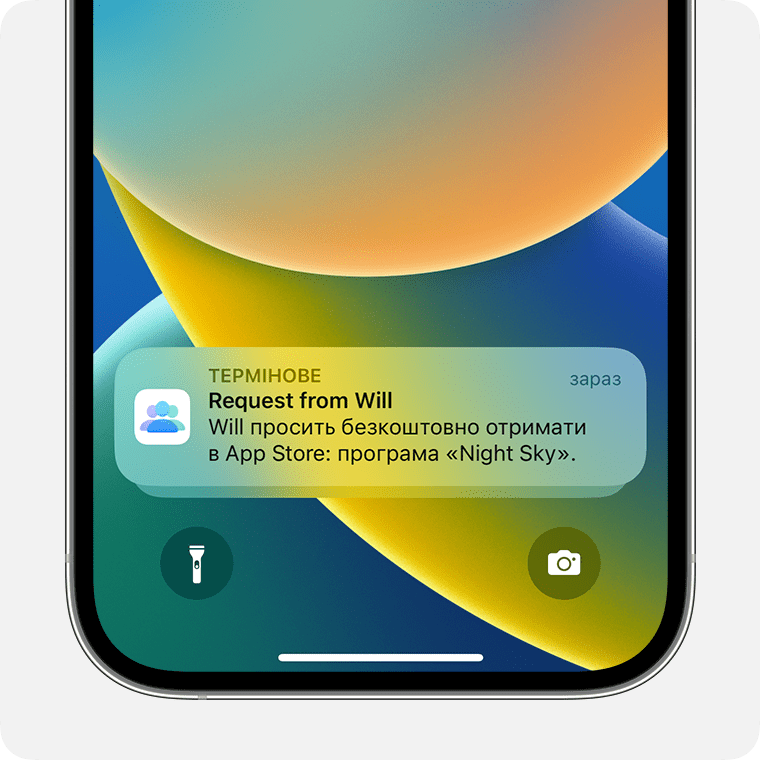
На екрані блокування проведіть угору від середини екрана.
На будь-якому іншому екрані проведіть пальцем униз від центру верхньої частини екрана.
Як відкрити Центр сповіщень на комп'ютері Mac

Клацніть дату в правому верхньому куті екрана або проведіть двома пальцями вліво від правого краю трекпеда. Сповіщення з’являться у верхній частині Центру сповіщень.
Якщо ви все одно не бачите запити «Попросити купити», перевірте налаштування функції «Сімейний доступ» і за допомогою якого ідентифікатора Apple ID ви ввійшли, а також переконайтеся, що використовуєте підтримуваний пристрій.
Якщо ваша дитина бачить сповіщення «Неможливо попросити дозвіл»
Коли буде ввімкнено функцією «Попросити купити» й ваша дитина попросить організатора сімейної групи схвалити покупку, може з’явитися повідомлення «Неможливо попросити дозвіл. Ви не можете попросити дозвіл, оскільки ввійшли, використовуючи облікові записи iCloud та iTunes, які не пов’язані між собою».
Якщо відображається це повідомлення, перевірте налаштування функції «Сімейний доступ» і за допомогою якого ідентифікатора Apple ID ви ввійшли, а також переконайтеся, що ви використовуєте підтримуваний пристрій.
Як переглянути параметри функції «Сімейний доступ»
Якщо ви організатор сімейного доступу, ви можете перейти до меню «Параметри» або «Системні параметри», щоб побачити, чи ввімкнено функцію «Попросити купити» для облікових записів членів вашої родини.
На пристроях iPhone, iPad або iPod touch
Перейдіть у «Параметри».
Торкніть «Родина». Якщо він не відображається, торкніться свого імені, а потім виберіть «Сімейний доступ».
Якщо ви організатор сімейного доступу, переконайтеся, що увімкнено функцію «Доступ до покупок». Потім торкніть ім'я члена родини, щоб побачити, чи ввімкнено функцію «Попросити купити» для його облікового запису.
На комп’ютері Mac
На комп’ютері з macOS Ventura або новішої версії виконайте наведені нижче дії.
Виберіть меню Apple > «Системні параметри».
Натисніть «Родина».
Якщо ви організатор сімейного доступу, натисніть «Доступ до покупок» і переконайтеся, що ввімкнено параметр «Ділитися моїми покупками».
Клацніть ім’я члена родини, а потім — «Попросити купити», щоб побачити, чи ввімкнено його для цієї особи.
На комп’ютері з macOS Monterey або ранішої версії виконайте наведені нижче дії.
Виберіть меню Apple () > «Системні параметри».
Натисніть «Сімейний доступ».
Якщо ви організатор сімейного доступу, натисніть «Доступ до покупок» і переконайтеся, що ввімкнено параметр «Ділитися моїми покупками».
Виберіть пункт «Сімейний доступ» і клацніть «Деталі» поряд з ім’ям члена родини, щоб дізнатися, чи ввімкнено для нього функцію «Попросити купити».
Як перевірити, який ідентифікатор Apple ID використовується для покупок
Переконайтеся, що ви ввійшли в App Store, iTunes Store, Apple TV, Apple Music або Apple Books, використовуючи той самий ідентифікатор Apple ID, який ви обрали для обміну контентом з родиною.
Дізнайтеся, як використовувати власний ідентифікатор Apple ID для функції «Сімейний доступ»
На пристроях iPhone, iPad або iPod touch
В iOS 16 чи iPadOS 16 або новішої версії виконайте наведені нижче дії.
Перейдіть у меню «Параметри» > «Родина».
Торкніть своє ім’я.
Запишіть указаний ідентифікатор Apple ID.
Торкніться пункту «Покупки».
Натисніть «Apple ID для покупок» і переконайтеся, що ви ввійшли за допомогою того самого ідентифікатора Apple ID, який використовуєте для функції «Сімейний доступ». Якщо ні, торкніться пункту «Поширюйте, використовуючи додатковий Apple ID» та введіть ідентифікатор Apple ID та пароль до нього.
В iOS 15 чи iPadOS 15 або ранішої версії:
Перейдіть до меню «Параметри», торкніть своє ім’я, а потім — «Сімейний доступ».
Торкніть своє ім’я.
Запишіть ідентифікатор Apple ID, який ви використовуєте.
Поверніться до меню «Параметри».
Торкніть своє ім’я, торкніть «Медіа та покупки», а потім — «Переглянути обліковий запис».
Переконайтеся, що використовується той самий ідентифікатор Apple ID.
На комп’ютері Mac
На комп’ютері з macOS Ventura або новішої версії виконайте наведені нижче дії.
Виберіть меню Apple > «Системні параметри», а потім клацніть пункт «Родина».
Клацніть своє ім’я, а потім — «Покупки».
Перевірте, який ідентифікатор Apple ID вказано в розділі «Apple ID для покупок».
Відкрийте App Store.
Виберіть «Магазин» > «Обліковий запис».
Виберіть «Параметри облікового запису».
Переконайтеся, що використовуєте той самий ідентифікатор Apple ID.
На пристроях із macOS Monterey або ранішої версії:
Виберіть меню Apple () > «Системні параметри».
Клацніть «Сімейний доступ», а потім — «Деталі» поруч зі своїм ім'ям.
Запишіть ідентифікатор Apple ID, який ви використовуєте для сімейних покупок.
Відкрийте App Store. Клацніть своє ім’я та виберіть «Переглянути інформацію».
Переконайтеся, що використовується той самий ідентифікатор Apple ID.
На пристрої Apple TV
На початковому екрані виберіть «Параметри» > «Користувачі й облікові записи» > iCloud.
Виберіть своє ім'я. Запишіть ідентифікатор Apple ID.
Натисніть кнопку меню на пульті Apple TV, щоб повернутись до екрану «Користувачі й облікові записи».
Виберіть «Обліковий запис користувача [ваше ім'я]».
Переконайтеся, що використовується той самий ідентифікатор Apple ID.
Як переконатися, що ви використовуєте підтримуваний пристрій
Щоб налаштувати групу сімейного доступу або приєднатися до неї, потрібно мати iOS 8 або новішої версії на iPhone, iPad або iPod touch і OS X Yosemite або новішої версії на комп'ютері Mac. Якщо ви намагаєтеся зробити покупку на пристрої, який не підтримується, вам усе одно буде запропоновано надіслати запит на отримання дозволу. Проте ви не отримаєте сповіщення, коли організатор сімейного доступу підтвердить або відхилить запит. Якщо організатор сімейного доступу здійснює покупку та ваш контент не завантажується автоматично, торкніть ціну ще раз, щоб завантажити товар.
Якщо для вашого облікового запису ввімкнено функцію «Попросити купити»
Ви не зможете здійснити покупку iTunes Match, придбати дарунки iTunes або зробити пожертву.
Запит «Попросити купити» не відображатиметься, якщо ви завантажуєте контент із попередніх покупок члена родини. Окрім того, якщо ви активуєте код продукту, запити «Попросити купити» також не відображатимуться.
